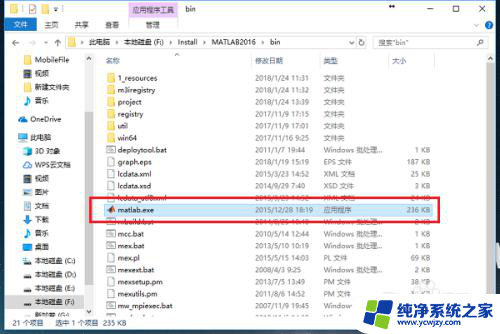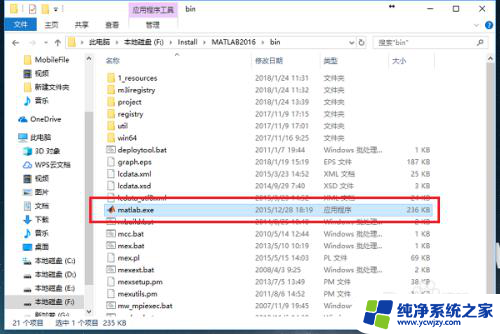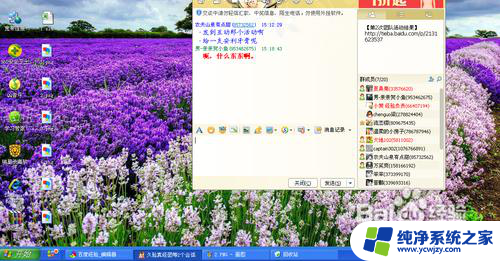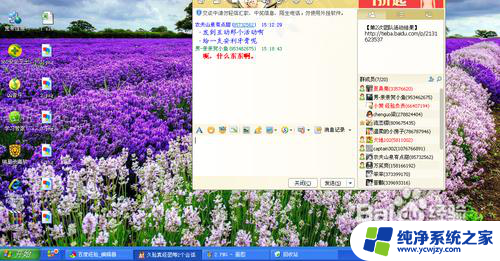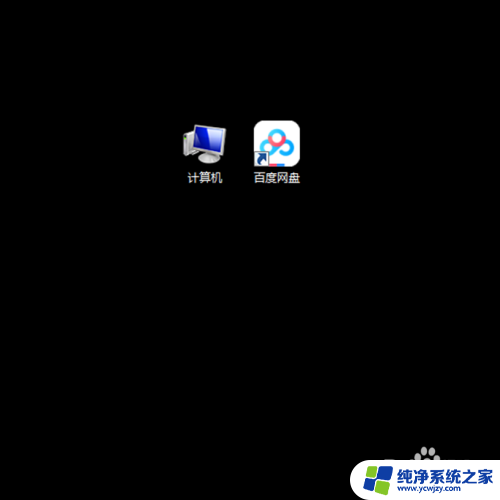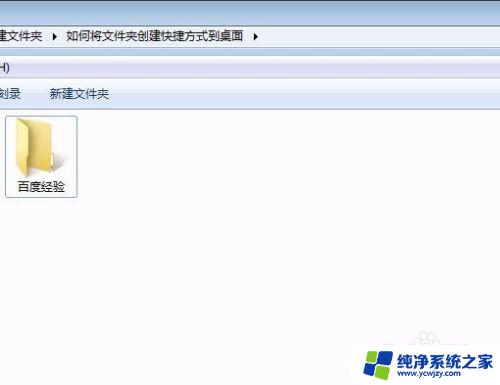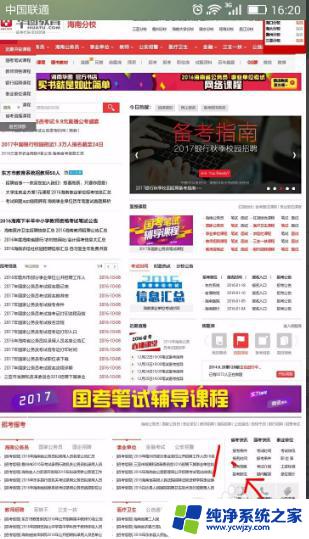软件怎么创建桌面快捷方式 怎么在电脑上创建软件的桌面快捷方式
更新时间:2023-08-31 15:55:29作者:xiaoliu
软件怎么创建桌面快捷方式,在电脑中我们常常需要频繁使用某些软件,为了方便快速打开这些软件,我们可以为它们创建桌面快捷方式,创建桌面快捷方式可以让我们在不打开文件夹或者启动菜单的情况下,直接点击桌面上的图标来运行软件。那么如何创建桌面快捷方式呢?其实非常简单,只需几个简单的步骤,我们就能够快速创建属于自己的桌面快捷方式了。接下来让我们一起来了解一下具体的操作步骤。
具体方法:
1.安装完成一个软件后,桌面并没有该软件的额快捷方式。那么该怎么设置快捷方式了?

2.在电脑左下角打开,所有应用程序。
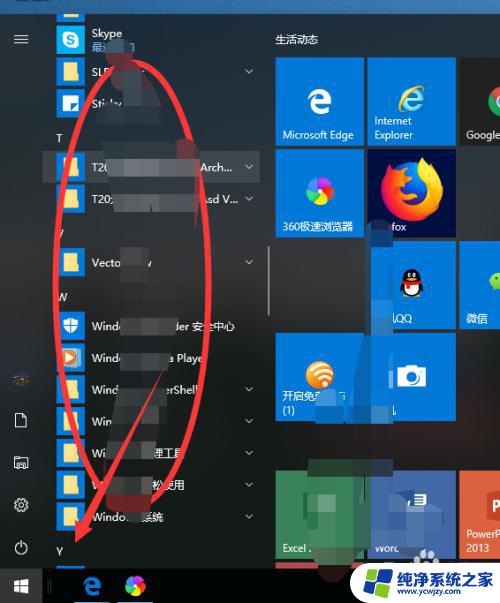
3.在应用程序列表找到需要创建快捷方式的软件图标。
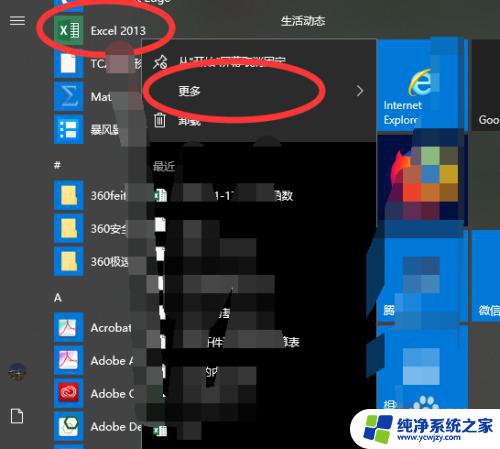
4.右键图标,选择-更多-打开文件的位置,单击打开文件的位置。
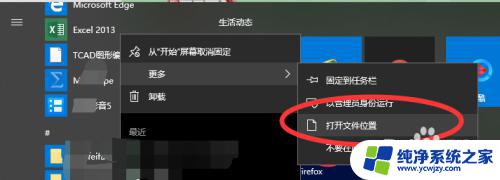
5.单击打开文件的位置后,弹出对话框。选择图标,右键选择发送到——桌面快捷方式。
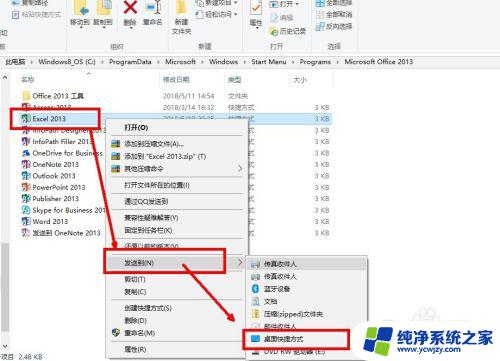
6.这样,便会在桌面创建快捷方式。

以上就是如何创建桌面快捷方式的全部内容,如果您遇到了这种情况,您可以按照本文的操作进行解决,本方法简单快速,一步到位。